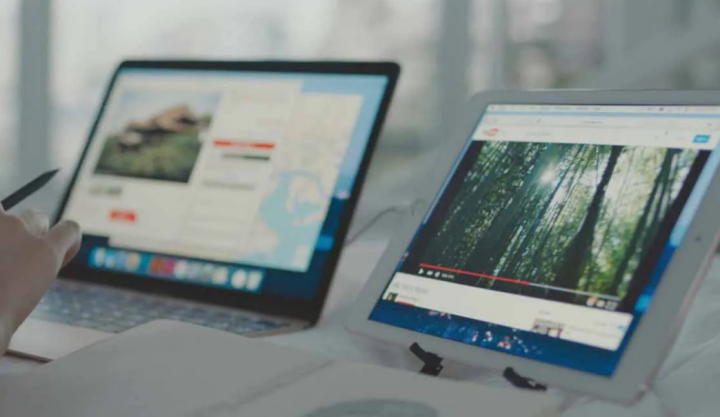Paano Maaayos ang Google Play Store na Panatilihing Natigil
Gusto mo bang ayusin Google Play Store Patuloy na Humihinto? Naranasan nating lahat ang isang isyu sa Google Play Store sa ilang mga punto. Kung mensahe man ito ng error habang nag-i-install ng mga bagong app, nag-crash ang Play Store, o hindi lamang mabuksan, sigurado na may mga pag-aayos. Narito matututunan mo kung paano ayusin ang Google Play Store na hindi gagana ang isyu.
Mayroong ilang ilang mga kadahilanan na nakakaapekto sa Play Store, tatakbo kami sa mga diskarte sa pag-troubleshoot na nagsisimula sa simpleng pag-aayos hanggang sa mas kumplikado.
Patuloy na Ititigil ang Google Play Store
Paano maitukoy ang isyu
Sa una, gugustuhin mong tiyakin na ang isyu ay nasa dulo mo at hindi isang malaking isyu sa paggamit ng Google. Suriin lamang ang katayuan ng Play Store sa isang serbisyo tulad ng downdetector. Kung maraming mga gumagamit ang nag-aangkin ng parehong mga isyu, kung gayon ang posibilidad ay nasa panig ng Google at nais mong hintayin silang lutasin ito.
Kung nakita mong ang isyu ay nasa dulo ng gumagamit, pagkatapos ay i-restart lamang ang iyong mobile. Mukha itong halata, ngunit ito ay maaaring isang instant na solusyon sa maraming mga problema. Kung inuulit ang iyong isyu, oras na upang magtrabaho.
Upang simulan ito, suriin lamang ang ilang mga simpleng bagay sa labas ng Google Play na nakakaapekto sa pagganap nito. Gayundin, tandaan na ang iyong mga setting ng petsa at oras ay tumpak at ang iyong koneksyon sa WiFi ay gumagana nang perpekto.
Suriin ang iyong koneksyon sa WiFi
Maaari itong tumingin masyadong madali at simple, ngunit ang pagsuri sa iyong koneksyon sa WiFi ay maaaring malutas ang mga isyung mayroon ka. Sikaping lumipat mula sa internet patungong mobile data, o kabaligtaran, at tingnan kung mananatili ang isyu. Dapat mo ring subukang ilipat ang iyong mobile sa airplane mode at bumalik muli. Sa wakas, i-reset lamang ang iyong router upang tiyakin na mayroon kang isang mahusay na koneksyon.
Suriin ang iyong mga setting ng oras at petsa
Sinusuri din ng Google ang petsa at oras ng iyong mobile para sa Play Store. Kung ang tindahan ay hindi naghahanap ng oras, maaari itong maging sanhi ng ilang mga problema. Ang mga server ng Google ay nahaharap din sa isang mahihirap na oras habang nagsi-sync sa iyong aparato at sanhi ng paggalaw ng iyong Play Store.
Upang malutas ang isyung ito, magtungo lamang sa iyong Mga setting sa iyong Android device. Sa ilalim ng System, dapat mong tingnan Petsa at oras . Mag-click dito at titingnan mo kung nasa mobile ang iyong mobile Awtomatikong petsa at oras ibinigay ng iyong network. Kung hindi pa ito pagkatapos ay i-toggle mo lang ito.
Gayunpaman, kung ang iyong aparato ay awtomatiko at ang iyong Google Play Store ay hindi gagana pagkatapos ay dapat mong manu-manong itakda ang petsa at oras. Sa una huwag paganahin Awtomatikong petsa at oras . Pagkatapos ay pasimulan sa pamamagitan ng pagpasok ng petsa at oras gamit ang mas tumpak hangga't maaari. Kung hindi ito gumana, huwag magalala, marami pa ring mga pag-aayos para sa paggana ng muli ng iyong Google Play Store.
Suriin ang mga GApps
Kung ang Play Store ay nagyelo o gumagawa ng isang isyu, pilitin lamang itong isara sa pamamagitan ng paglayo nito o tumungo sa Mga setting> Mga app at notification> Tingnan ang lahat ng mga app piliin ang Google Play Store at pindutin Pwersa tumigil .
Pagkatapos, tinitiyak nito na ang Google Play mismo ay napapanahon at malinis. Gayundin, nagsasangkot ka na mayroon kang pinakabagong bersyon ng naka-install na Google Play. Kung nahaharap ka pa rin sa mga isyu. Nangangahulugan ito ng pag-wipe ng cache ng Google Play Store at, kung hindi nito maaayos ang mga bagay, lumilipat nang higit pa at tinatanggal ang iyong data sa Play Store.
Kung nahaharap ka pa rin sa anumang isyu pagkatapos malinis ang Play Store, kakailanganin naming ilipat ang isang mas malalim at punasan ang data at cache sa Mga Serbisyo ng Google Play. Gayundin, dapat mong tiyakin na mai-install ang pinakabagong modelo ng Mga Serbisyo sa Google Play. Kung pinaghihinalaan ang problema, ang iba pang hakbang ay i-reset ang iyong Google account sa iyong aparato. Kung Patuloy na Ititigil ng Google Play Store pagkatapos ay mag-scroll pababa:
I-install ang pinakabagong bersyon ng Google Play
Medyo kakaiba ito, ngunit tiyak, ang isang pag-update sa Google Play ay magagamit ngunit hindi maaaring awtomatikong mag-download hanggang sa mga araw pagkatapos mailunsad. Pagkatapos makuha ang APK, maaari kang magkaroon ng pinakabagong bersyon kaagad.
Linisan ang cache ng Google Play Store
Sa ilang mga sitwasyon, maaari mong ilipat muli ang Play Store sa pamamagitan ng simpleng pag-clear sa cache. Ang cache ay isang lugar ng imbakan na pansamantalang humahawak ng data upang maaari itong agad na makuha nang hindi nais na mai-reload. Maaaring malutas nito ang iyong isyu at madali itong alisan ng laman.
Sa una, magtungo sa Mga setting mula sa iyong mobile home screen. Pagkatapos ay dapat kang lumipat sa iyong Mga app o Application manager. Gayunpaman, umaasa ito sa iyong aparato. Mula doon maaari mo lamang ilipat ang down at pindutin ang C lear cache o marahil kailangan mong lumipat muna sa Imbakan tapos I-clear ang cache .
Kapag matagumpay na nagawa, bumalik sa iyong Google Play Store at tingnan kung ang iyong mga isyu ay naayos na. Kung hindi, susubukan mo ang isa sa iba pang mga pag-aayos.
Linisan ang iyong data sa Play Store
Ang pag-alis ng iyong data mula sa Play Store ay kapareho ng aming unang tip ngunit ang pag-aalis ng kaunti pa. Tulad ng, itinakda nito ang app pabalik sa isang parisukat at natatanggal ang iyong nakaimbak na impormasyon, inaasahan, na nagdaragdag ng anumang glitchy data na sanhi ng mga isyu.
Tiyaking, kapag ginawa mo ito ang iyong mga setting, file, account, database at iba pang impormasyon ay aalisin. Naaalala mo rin na mayroon kang impormasyon sa pag-log in para sa account dahil ire-redirect ito sa Google Play Store account.
Kung nais mong magsimula, lumipat sa Mga setting, at hanapin ang Mga app o Application manager . Mula doon dapat mong ilipat ang pababa sa burahin ang detalye o magtungo sa Imbakan una kung ganon malinis na data .
Linisan ang data at cache sa Mga Serbisyo ng Google Play
Posibleng ang mga isyu sa Play Store ay maaaring magmula sa mga problema sa Mga Serbisyo ng Google Play. Tulad ng Google Play Store ay ang puso ng iyong mobile device, kung gayon ang Google Play Services ang kaluluwa nito. Ang Mga Serbisyo sa Play ay ang kakaibang proseso sa background na nagbibigay-daan sa mga app na makipag-ugnay sa iba't ibang bahagi ng iyong aparato, ginagawa itong i-sync, ibahagi ang mga alerto sa push, at iba pa.
Kung hindi gumana ang pag-wipe ng cache at data sa iyong Google Play Store maaaring gusto mong lumipat sa iyong Mga Serbisyo sa Google Play at i-wipe doon ang data at cache. Madali ang paggawa nito.
Pumunta lamang sa Mga setting at pindutin Application manager o Mga app . Mula doon, tingnan ang Google Play Services app (ang piraso ng puzzle). Nakasalalay sa iyong mobile, dapat mong mai-click ang I-clear ang cache button o baka gusto mong lumipat sa Imbakan una saka pindutin I-clear ang cache . Kung nabigo iyon upang ayusin ang isyu, bumalik sa pahinang ito at pindutin Pamahalaan ang puwang o Pamahalaan ang imbakan pagkatapos ay mag-click I-clear ang lahat ng data .
Kung Patuloy na Ititigil ng Google Play Store pagkatapos ay mag-scroll pababa:
I-install ang pinakabagong modelo ng Mga Serbisyo sa Google Play
Ang isa pang bagay na maaaring makatulong ay upang i-download ang pinakabagong bersyon ng Mga Serbisyo sa Google Play at Google Play Store. Ang pinakabagong bersyon ng software ay pinaka-matatag, kaya't kailangan na panatilihing nai-update ito.
Sa una, nais mong tiyakin na ang iyong Google Play Store ay napapanahon. Lumipat sa Google Play Store app at pindutin ang menu button. Mula doon mag-click Mga setting at sa ilalim Pangkalahatan, dapat mong makita kung kailan nag-update ang iyong Google Play app. Mag-click Awtomatikong i-update ang mga app at siguraduhin na Awtomatikong i-update ang mga app sa pamamagitan ng Wi-Fi ay naka-check. Ngayon, tandaan na nakakonekta ka sa Internet.
I-reset ang iyong Google account sa iyong Mobile
Ngayon ay darating kami sa medyo mas marahas na pag-aayos. Kung hindi gagana ang iyong Play Store app, maaaring gusto mong i-refresh ang iyong Google account sa iyong mobile device. Nangangahulugan ito na ang iyong Google account sa iyong buong telepono ay mai-reset at hindi lamang sa Google Play Store. Tandaan na alam mo ang (mga) account bago mo ito simulan. Maaari mong mawala ang buong account kung hindi ka maingat.
Kaya habang ginagawa ito, burahin ang iyong account at idagdag ito muli. Medyo simpleng gawin ito. Tumungo sa iyong Mga setting at mag-click Mga account . Ngayon nais mong i-click ang Google account na nais mong burahin, pagkatapos ay i-click ang menu icon at mag-click Alisin ang account .
Ngayon nais mong muling ipasok ang iyong Google account. Bumalik sa iyong Mga setting at mag-click sa Account muli Ang tanging bagay na dapat mong tingnan ay Magdagdag ng account . Kung titingnan mo ang isang account sa gayon nakalimutan mong burahin ang isa. Mag-click Magdagdag ng account at sundin ang mga tagubilin sa screen upang idagdag muli ang iyong account.
Suriin ang mga app ng third-party
Ang mga hakbang sa itaas ay nagkumpirma kung ang problema ay nakasalalay sa system ng Google Play mismo, ngunit tiyak, ang isyu ay maaaring magmula sa ibang, kaugnay na app. Gayundin, maaari itong makagambala sa Play Store. Sa una, suriin ang iyong mga hindi pinagana na app, at tandaan na binuksan mo ang Download Manager. Dapat mo ring patayin ang iyong VPN kung mayroon ka nito.
Suriin ang iyong mga hindi pinagana na app
Maraming mga app ang nais ang ibang mga app na gumana nang perpekto. Totoo ito habang nakikipag-usap sa mga app ng system tulad ng Google Play Store. Kung kasalukuyang naka-off mo ang isang app na maaaring iyong isyu. Sa kabutihang palad, madali itong ayusin.
Tumungo sa iyong Mga Setting at Application manager o Mga app at lumipat sa ilalim. Dito natatapos ang mga disable na app. Kung titingnan mo ang anumang mga serbisyo na hindi pinagana, magtungo lamang sa mga ito at pindutin ang Paganahin at tingnan kung makakatulong iyon.
Kung Patuloy na Ititigil ng Google Play Store pagkatapos ay mag-scroll pababa:
Patayin ang iyong VPN
Ang pagkakaroon ng isang VPN ay ang pinakamahusay na paraan upang makuha ang lahat ng iyong mga paboritong media sa labas ng iyong heyograpikong lokasyon. Maaari mo ring gamitin ang isang VPN upang mag-download ng isang app sa Play Store ng ibang rehiyon. Ngunit ang iyong VPN ay maaaring magdulot sa iyo ng mga isyu sa paggamit ng iyong Google Play Store sa bansa na kinabibilangan mo kamakailan.
Kung mayroon kang naka-on na VPN sa iyong Android device dapat mo itong patayin. Tumungo sa iyong Mga setting at mag-click Dagdag pa o Mas maraming mga network depende sa iyong aparato. Pindutin VPN at i-toggle ito.
I-on ang Download Manager
Mayroong isang pagkakataon kung kailan hihinto sa paggana ang Play Store kung naka-off ang iyong download manager. Kung ito ang sitwasyon, ang pag-aayos ay simple.
Lumipat sa iyong Mga setting at mag-click alinman Mga app o Application manager (umaasa sa iyong aparato). Dapat mong tingnan ang alinman sa iyong mga app o baka kailangan mong pumili Lahat . Mula doon maghanap Mga Pag-download o Download manager at pindutin ito
Dapat mong tingnan kung ang Download manager ay naka-patay. Kung ito ay makikita mo ang isang pindutan na minarkahan Paganahin . I-click lamang ang pindutang ito upang ilipat ang Download manager bumalik sa Kung ang lahat ng iyong tinitingnan ay mga pindutan para sa Force Stop at Huwag paganahin, tapos Download manager ay hindi naka-off at maaari mong mamuno sa posibilidad na ito.
Pumunta para sa marahas na solusyon
Ngayon, nakakarating kami sa ilang iba pang mga teknikal na pag-aayos na kailangang gawin nang may pag-iingat, kaya tandaan na sinubukan mo muna sa itaas ang lahat ng mga pamamaraan. Ngayon, kung na-root mo ang iyong aparato, iminumungkahi namin na alisin ang file na host.txt sa iyong direktoryo ng PC. Kung hindi ito gagana o kung hindi mo nais na i-root ang iyong telepono, pagkatapos ay lumipat sa Play Store at i-uninstall ang mga naunang pag-update.
Sa wakas, maaari mong palaging magsagawa ng pag-reset ng data ng pabrika sa iyong mobile. Aalisin nito ang lahat ng iyong data, kaya tiyaking i-back up muna.
Alisin ang file host.txt (nangangailangan ng ugat)
Para sa mga gumagamit na nag-ugat na ng kanilang aparato, buksan lamang ang iyong pinili ng root-privilege file explorer. Pagkatapos ay lumipat sa iyong direktoryo ng root / system at hanapin ang host.txt at alisin ang file.
I-uninstall ang Mga naunang pag-update sa Google Play
Pangkalahatan, kapag mayroon kang isang isyu sa isang app maaari mo lamang itong i-uninstall at pagkatapos ay muling i-install ito. Sa gayon, gumagana ito para sa ilang mga app, ngunit ang Google Play Store ang pangunahing app sa iyong mobile device. Ano ang maaari mong gawin kaysa mag-uninstall ng mga naunang pag-update sa app at malamang na makakatulong ito sa iyong isyu.
auto transcription software mac
Una mong nais na lumipat sa iyong Mga Setting, mag-click sa alinman Mga app o Application manager , at dapat mong tingnan ang alinman sa iyong mga app o baka kailangan mong pumili Lahat . Mula doon tingnan lamang ang Google Play Store at mag-click I-uninstall ang mga update .
Konklusyon:
Narito ang lahat tungkol sa Google Play Store Keeps Stopping. Kung sa palagay mo ay kapaki-pakinabang ito ay ipaalam sa amin ang iyong mga mungkahi sa seksyon ng komento sa ibaba. Nakakita ka ba ng ibang pamamaraan na sa palagay mo hindi namin masasaklaw sa artikulong ito? Komento sa amin sa ibaba!
Hanggang sa muli! Manatiling Ligtas 🥰
Basahin din: